
EaseUS Data Recovery Wizard Technician
v16.3.0 电脑版- 软件大小:69.3 MB
- 软件语言:简体中文
- 更新时间:2024-09-21
- 软件类型:国产软件 / 数据恢复
- 运行环境:WinXP, Win7, Win8, Win10, WinAll
- 软件授权:免费软件
- 官方主页:https://www.easeus.com/
- 软件等级 :
- 介绍说明
- 下载地址
- 精品推荐
- 相关软件
- 网友评论
EaseUS Data Recovery Wizard提供电脑数据恢复功能,如果你的电脑文件被删除,经过一段时间发现删除的文件还需要继续使用,这种情况可以到回收站查看里面是否保存有删除的文件,如果回收站有文件就可以直接恢复,如果回收站找不到就可以尝试专业的数据恢复软件,使用这款EaseUS Data Recovery Wizard软件就可以对各种意外情况删除的文件扫描恢复,你可以选择对电脑C盘D盘快速扫描,可以选择压缩文件恢复,邮件恢复,音视频恢复,图像恢复,电脑大部分文件类型都可以通过这款软件扫描恢复,轻松解决电脑文件被删除无法使用的问题。
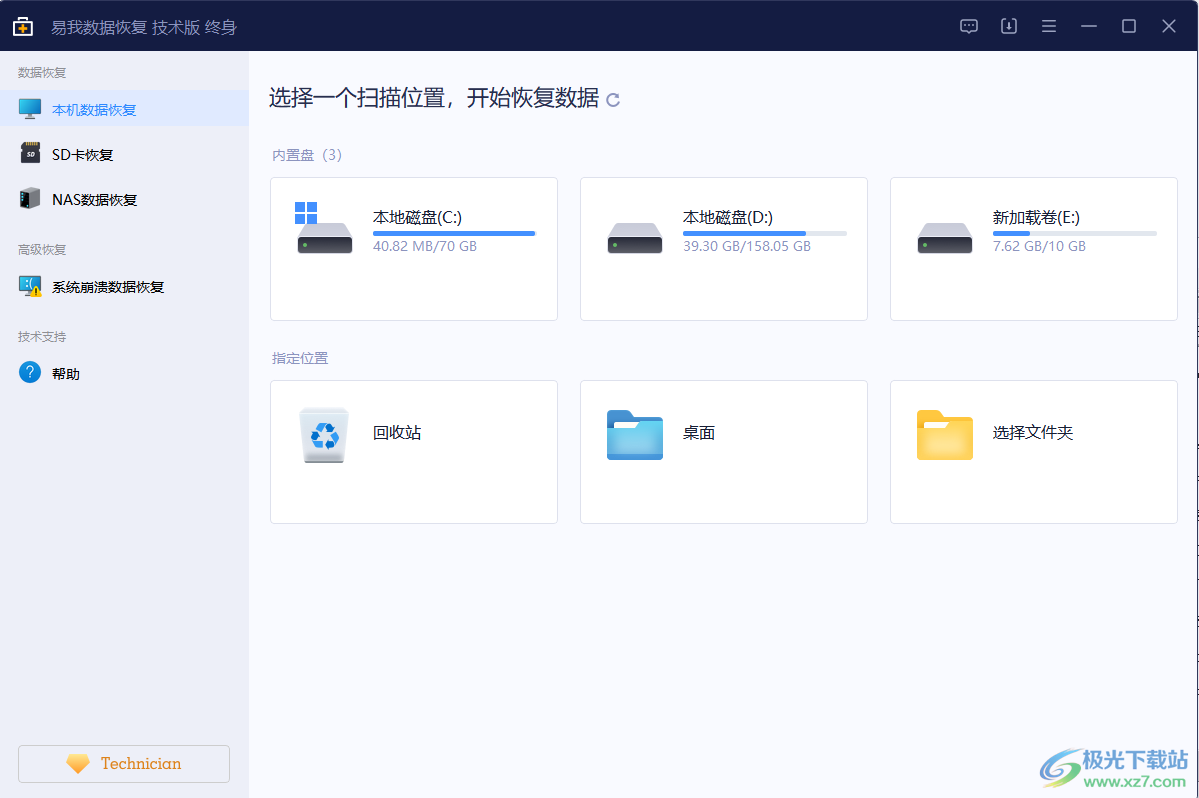
软件功能
1、EaseUS Data Recovery Wizard可以帮助用户在电脑恢复数据
2、支持文件类型查询,可以选择图像、选择视频恢复
3、支持列表查看,可以显示原始删除路径,从而恢复文件夹内容
4、支持大小搜索,如果不知道文件名字就按照大小过滤内容
5、支持搜索功能,知道文件的名字就直接在软件搜索,从而立即恢复
6、显示文件格式列表,例如点击视频就可以显示flv、mkv、mod、mov、mp4
7、高级过滤:隐藏OKB文件、隐藏系统文件、隐藏临时文件、隐藏浏览器缓存
软件特色
1、EaseUS Data Recovery让用户可以轻松恢复错误删除的文件
2、使用的word文档被删除,直接通过这款软件快速恢复
3、自己剪辑的视频被删除,重新剪辑比较花费时间,可以使用这款软件恢复
4、可以查看丢失的文件,如果是丢失的文件就可以在软件快速恢复
5、支持存在的文件查看,可以显示原始分区的文件
6、支持文件名丢失的文件,如果无法显示名字就选择该分类数据恢复
使用方法
1、将EaseUS Data Recovery软件安装到电脑,点击下一步
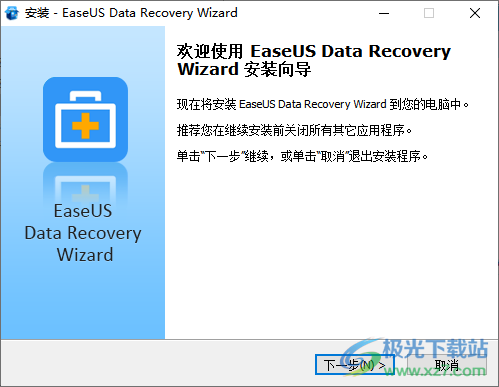
2、设置软件的安装地址,默认安装在C盘
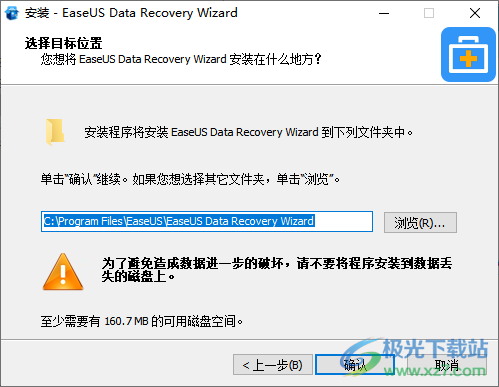
3、有三个激活步骤,安装顺序执行就可以了

4、首先打开EaseUS hosts blocker.bat添加防火墙规则
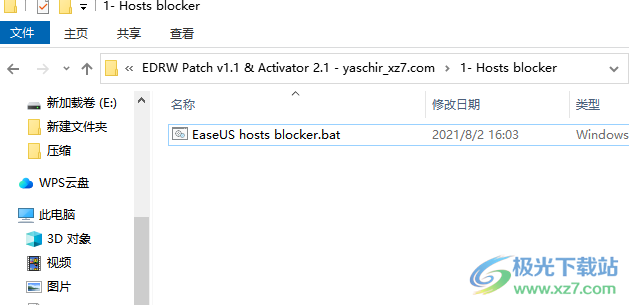
5、随后复制(64-Bit) EDRW Patcher v1.1.exe到软件的安装地址启动激活
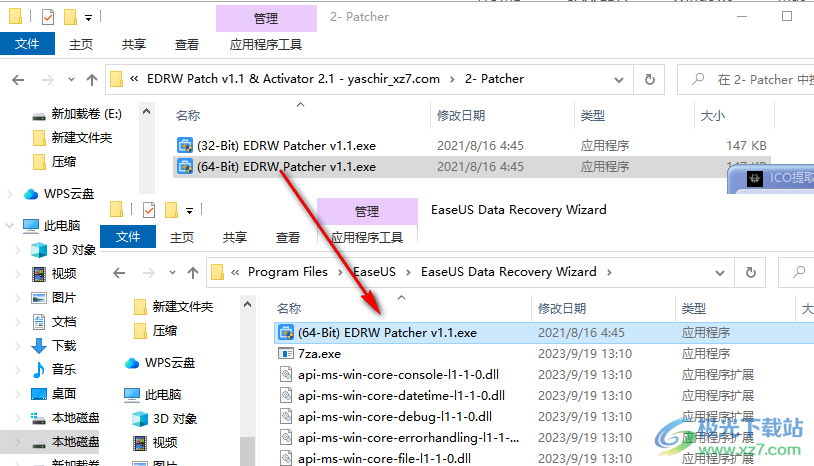
6、管理员身份启动补丁,点击patch按钮激活
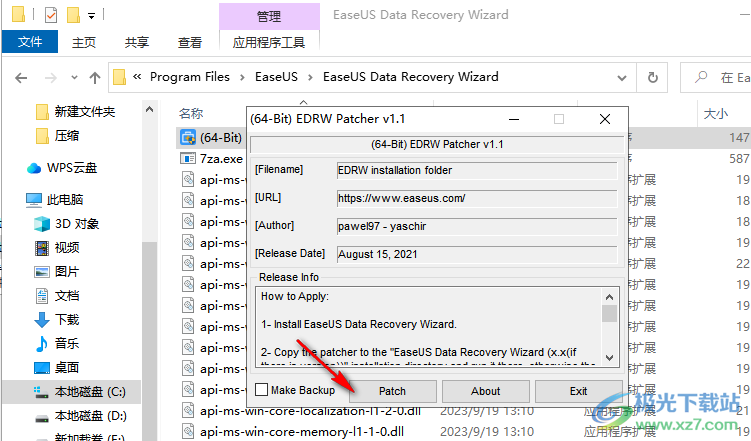
7、最后启动EDRW v13 Activator v2.1 - De!.exe,点击activate按钮激活
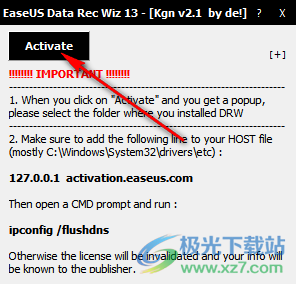
8、弹出激活路径设置,将软件的安装地址文件夹打开就自动激活
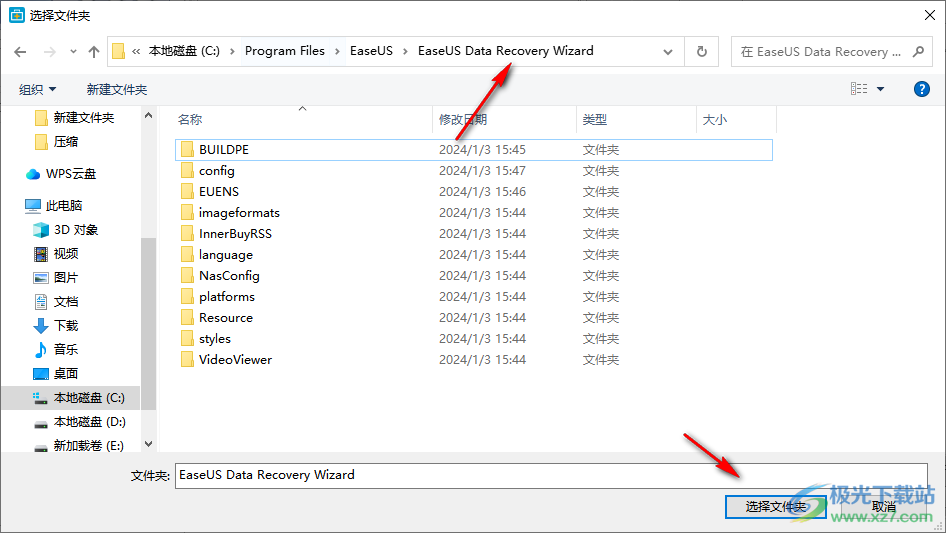
9、如图所示,现在可以使用EaseUS Data Recovery扫描电脑的数据,直接点击D盘扫描
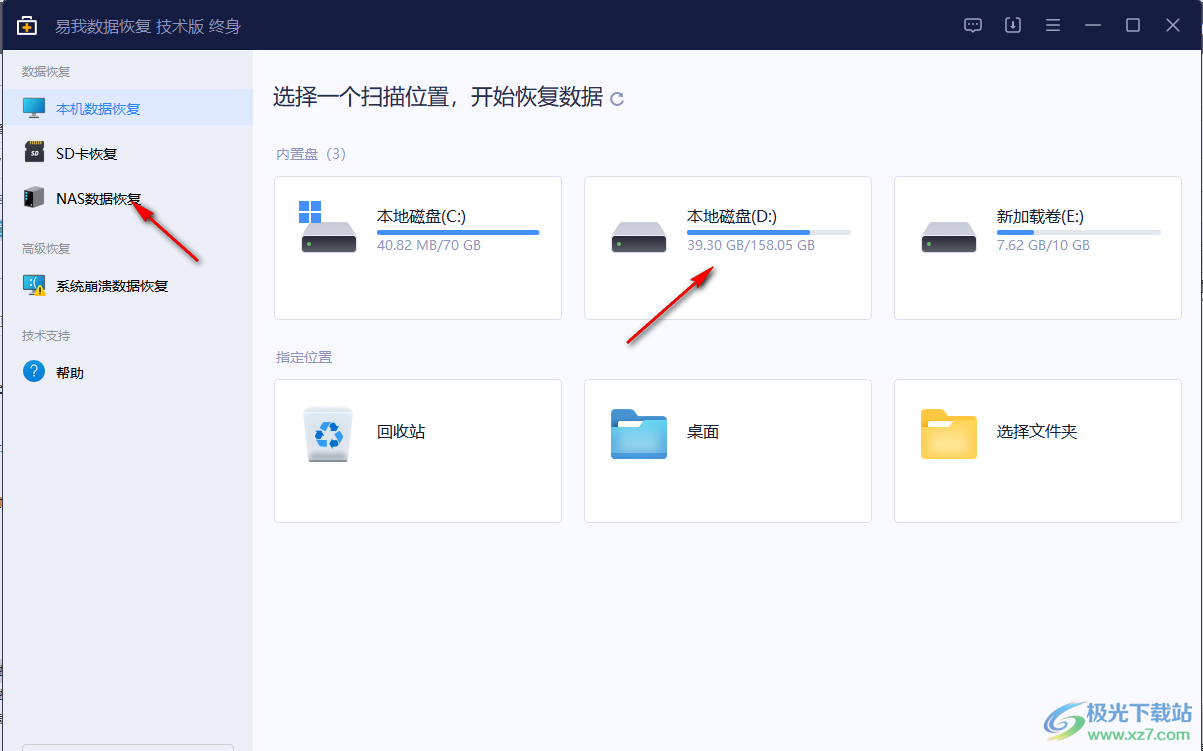
10、如图所示,扫描结束显示丢失的文件,删除的文件,文件名丢失的内容
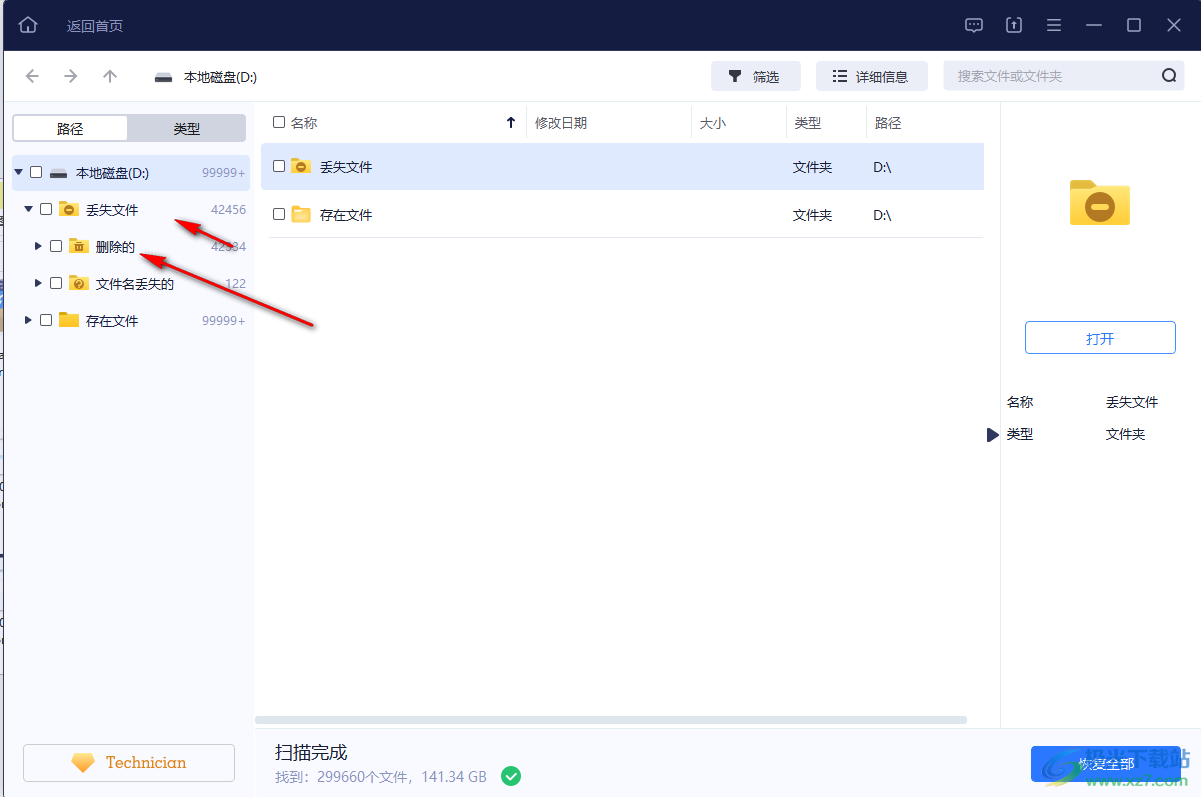
11、查看删除的文件,可以按照类型查看,直接点击avi文件夹恢复内容
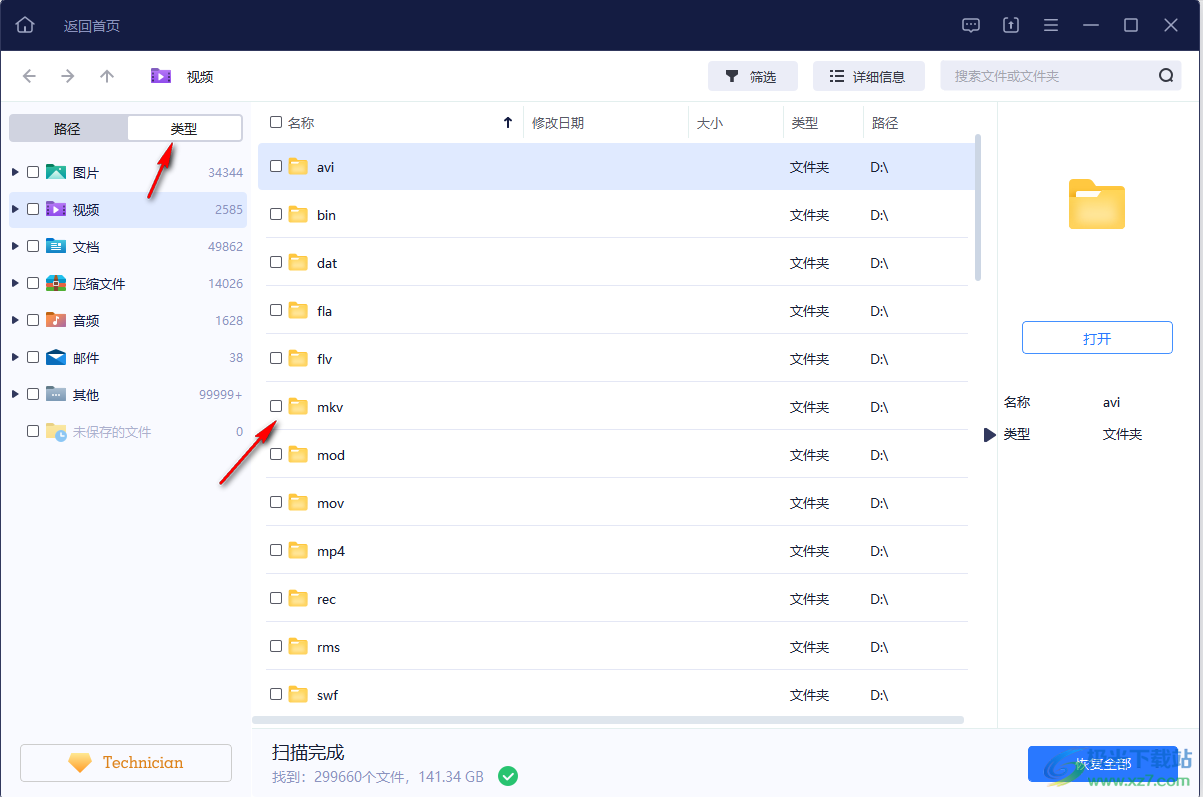
12、选择恢复AVI保存的位置,可以选择新的文件夹保存数据
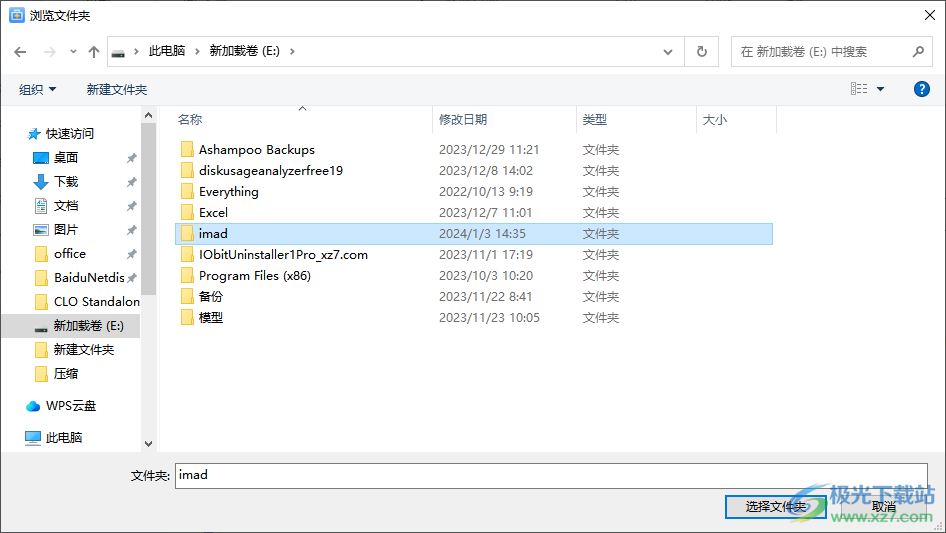
13、选择的三个文件已经恢复,点击查看恢复的文件,会立即进入保存位置查看内容
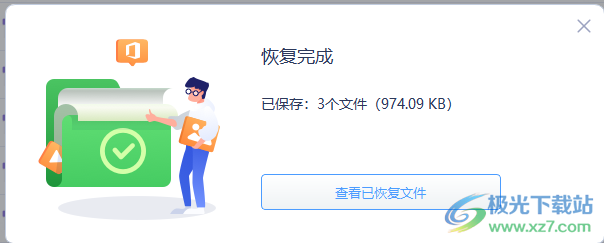
14、经过测试EaseUS Data Recovery 软件已经将AVI恢复,其他的恢复方式自己下载体验吧
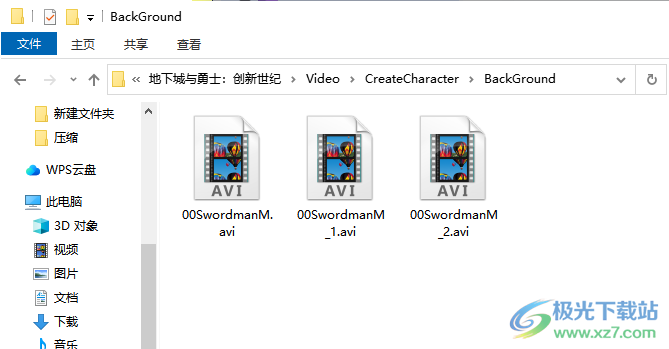
下载地址
- Pc版
EaseUS Data Recovery Wizard Technician v16.3.0
本类排名
- 1 原生安卓8.0刷机包完整版
- 2 易我数据恢复免费版v14.2.1 特别版-附激活码
- 3 Tenorshare UltData for iOS(苹果数据恢复)v8.7.4
- 4 Coolmuster Lab.Fone for Android(安卓数据恢复)v6.0.24
- 5 easyrecovery14汉化版官方个人版_附激活密钥
- 6 Wise Data Recoveryv6.2.0.517
- 7 easyrecovery professional精简版v14.0 免费版本
- 8 比特数据恢复软件v7.0.4.1 免费版
- 9 recuva专业版v1.53.1087
- 10 数据蛙数据恢复专家v3.1.6 官方版
本类推荐
装机必备
换一批- 聊天
- qq电脑版
- 微信电脑版
- yy语音
- skype
- 视频
- 腾讯视频
- 爱奇艺
- 优酷视频
- 芒果tv
- 剪辑
- 爱剪辑
- 剪映
- 会声会影
- adobe premiere
- 音乐
- qq音乐
- 网易云音乐
- 酷狗音乐
- 酷我音乐
- 浏览器
- 360浏览器
- 谷歌浏览器
- 火狐浏览器
- ie浏览器
- 办公
- 钉钉
- 企业微信
- wps
- office
- 输入法
- 搜狗输入法
- qq输入法
- 五笔输入法
- 讯飞输入法
- 压缩
- 360压缩
- winrar
- winzip
- 7z解压软件
- 翻译
- 谷歌翻译
- 百度翻译
- 金山翻译
- 英译汉软件
- 杀毒
- 360杀毒
- 360安全卫士
- 火绒软件
- 腾讯电脑管家
- p图
- 美图秀秀
- photoshop
- 光影魔术手
- lightroom
- 编程
- python
- c语言软件
- java开发工具
- vc6.0
- 网盘
- 百度网盘
- 阿里云盘
- 115网盘
- 天翼云盘
- 下载
- 迅雷
- qq旋风
- 电驴
- utorrent
- 证券
- 华泰证券
- 广发证券
- 方正证券
- 西南证券
- 邮箱
- qq邮箱
- outlook
- 阿里邮箱
- icloud
- 驱动
- 驱动精灵
- 驱动人生
- 网卡驱动
- 打印机驱动
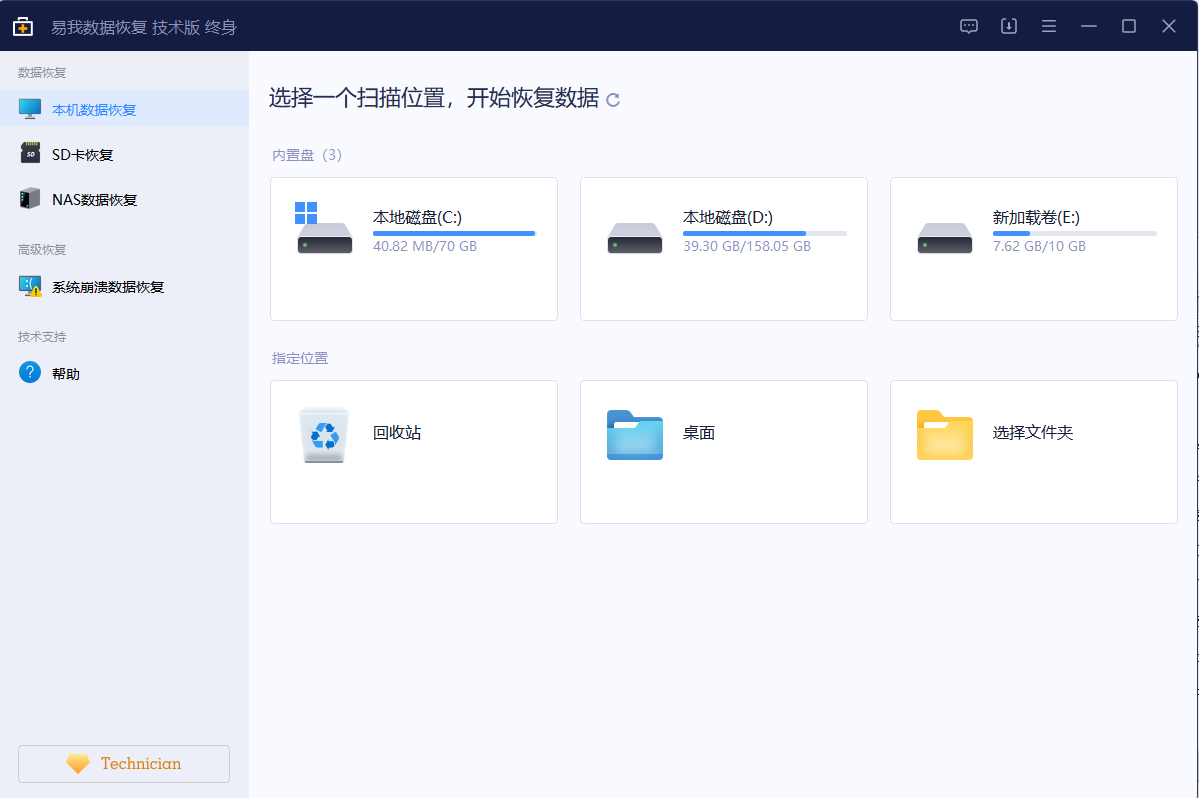

































网友评论